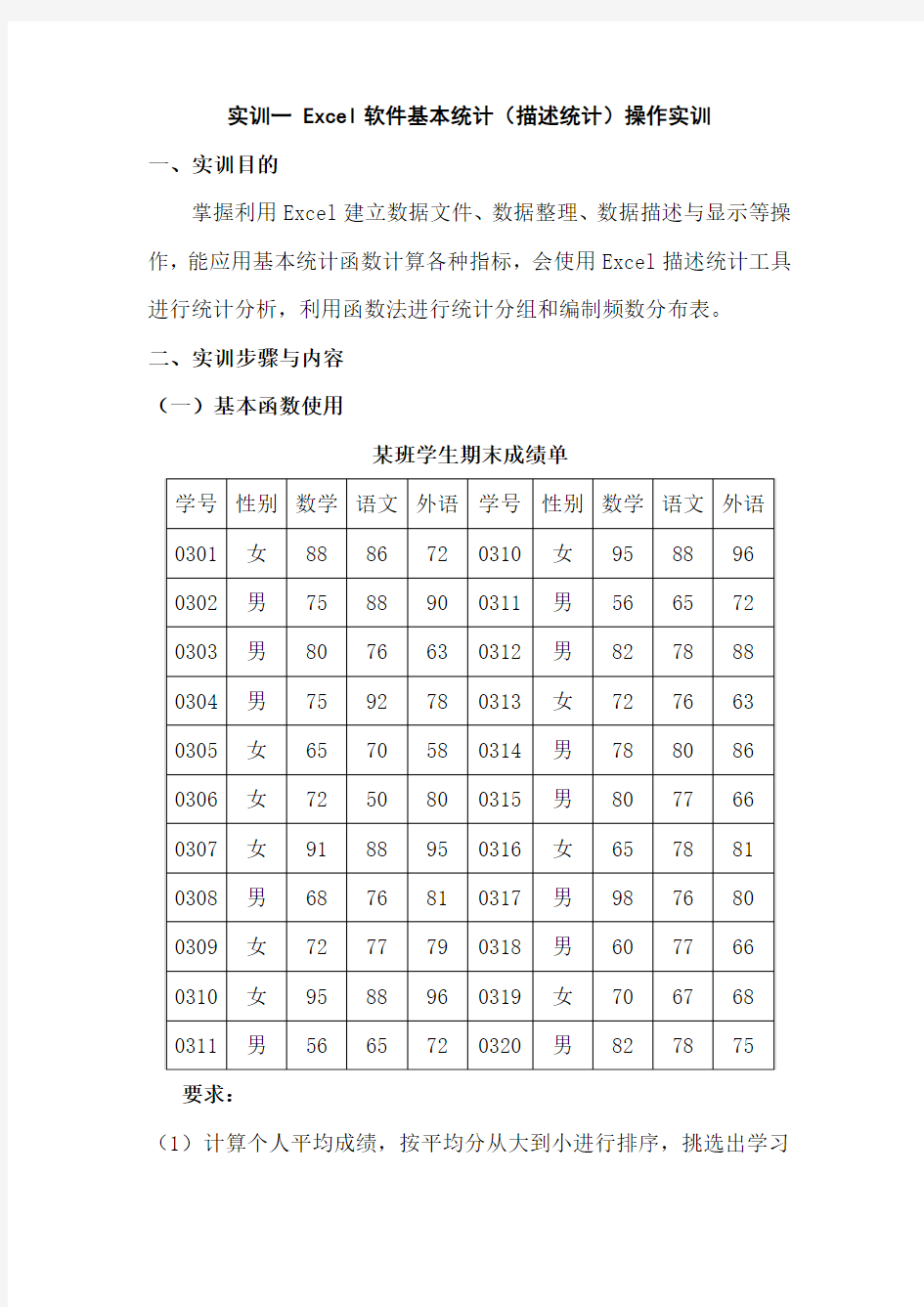
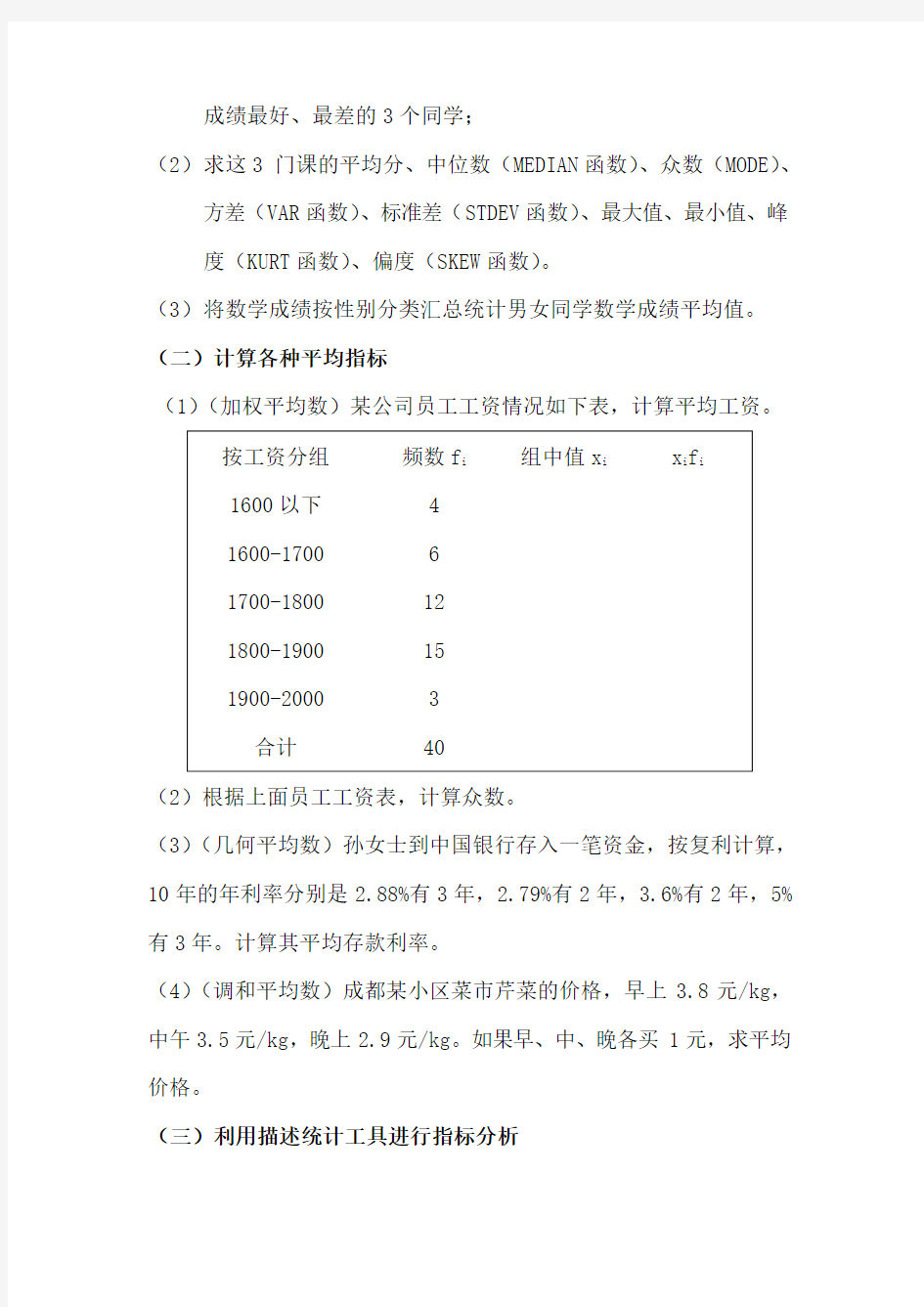
实训一 Excel软件基本统计(描述统计)操作实训
一、实训目的
掌握利用Excel建立数据文件、数据整理、数据描述与显示等操作,能应用基本统计函数计算各种指标,会使用Excel描述统计工具进行统计分析,利用函数法进行统计分组和编制频数分布表。
二、实训步骤与内容
(一)基本函数使用
某班学生期末成绩单
要求:
(1)计算个人平均成绩,按平均分从大到小进行排序,挑选出学习
成绩最好、最差的3个同学;
(2)求这3 门课的平均分、中位数(MEDIAN函数)、众数(MODE)、方差(VAR函数)、标准差(STDEV函数)、最大值、最小值、峰度(KURT函数)、偏度(SKEW函数)。
(3)将数学成绩按性别分类汇总统计男女同学数学成绩平均值。(二)计算各种平均指标
(1)(加权平均数)某公司员工工资情况如下表,计算平均工资。
(2)根据上面员工工资表,计算众数。
(3)(几何平均数)孙女士到中国银行存入一笔资金,按复利计算,10年的年利率分别是2.88%有3年,2.79%有2年,3.6%有2年,5%有3年。计算其平均存款利率。
(4)(调和平均数)成都某小区菜市芹菜的价格,早上3.8元/kg,中午3.5元/kg,晚上2.9元/kg。如果早、中、晚各买1元,求平均价格。
(三)利用描述统计工具进行指标分析
现有300名员工,从中随机抽取30名员工的工资进行统计,具体资料为3569、3107、3013、2187、1848、1689、1368、1342、1256、1133、1157、1082、1088、2874、2310、1762、3172、1939、1851、1480、1424、1354、1700、1097、2003、3133、3176、1459、1097、1396,使用描述统计工具对工资进行统计。
(四)利用函数法进行统计分组和编制频数分布表
Excel中利用函数进行统计分组和编制频数分布表,当分组标志是品质标志时应使用COUNTIF()函数;当分组标志是数量标志时应使用FREQUENCY()函数。请完成以下操作:
(1)某区共有30家企业,类型情况如下表,请编制此区企业类型的频数分布表。
某地区企业类型情况表
2、某班50位同学的统计学考试成绩如下:75 81 92 76 80 52 77 96 63 82 80 75 48 74 63 71 88 90 67 71 88 56 60 72 55 75 84 77 66 90 73 78 84 66 59 63 80 90 74 66 81 70 66 74 82 75 6181 66 78,请编制此调查数据的频数分布表,制作直方图,并对结果进行分析。
三、实训总结
提示:(1)实训操作数据参见实训1.xls
(2)实训报告中请附上实训过程和结果的相关截图。
财务总结报告 软件实训 实习报告 实习是我们每个大学生的必修课程,也是一门十分重要的人生必修课。它使我们在实践中打开视野、增长见识,为我们以后走向社会打下坚实的基础,是我们走向岗位的垫脚石。今年我们从2011年7月4日至7月22日在经管院计算机机房进行了实习,此次实习的主要任务是学习用友财务软件。为期三周的实习就这样匆匆的落下帷幕了,光阴似箭,在这短短的实习期间我收获颇多。以下是我们实习的具体内容: 一、实习的目的 随着信息技术的发展,计算机在我国的普及,会计手工操作已逐步被计算机取代,推广应用会计电算化已经成为我国会计工作的必然趋势。会计电算化实践是财务会计、财务管理、会计电算化理论课程的实践教学环节,是培养我们会计学和财务管理专业学生掌握和运用计算机进行会计处理能力的重要组成部分。不仅如此,会计电算化还是现代经济管理活动的一个重要组成部分,是会计发展的一个历史性飞跃,是以计算机替代人工记账、算账、报账以及对会计信息进行分析和利用的过程。通过本实践课程的学习,可以使我们基本掌握实际企业账务处理流程、会计电算化的基本原理、财务软件的主要功能及其使用方法,能够运用财务软件对企业业务进行会计处理,为今后从事会计工作打下良好基础。本次实习的目的在于使学生了解用友总体架构的基础上,系统学时财务管理软件的基本工作原理和会计核算与管理的全部工作过程,掌握总账管理薪资管理固定资产管理和报表系统的工作原理和过程,并从管理和监督的角度了解企业会计业务数据处理的流程,掌握利用财务管理软件查找财务和报账资料的方法。 二、实习的主要内容 本次实习我们所学习的用友ERP-U8教材中的内容有系统管理、总账管理、UFO报表管理、薪资管理、固定资产管理等,系统地学习了用友软件。 (一)用友财务软件系统管理 系统管理的主要功能是对用友ERP的各个产品进行统一的操作管理和数据维护。本章我们系统学习了ERP管理软件中系统管理的工作原理和应用方法,
初中信息技术新课程标准教材信息技术( 2019 — 2020学年度第二学期 ) 学校: 年级: 任课教师: 信息技术教案 / 初中信息技术 编订:XX文讯教育机构
信息技术 - 中文Excel 97电子表格基本操作(教案) 教材简介:本教材主要用途为学习本知识能够调动学生的激情与兴趣,对相关教师和学生创造力的开发有促进作用,对教学效果提升有着积极的影响,本教学设计资料适用于初中信息技术科目, 学习后学生能得到全面的发展和提高。本内容是按照教材的内容进行的编写,可以放心修改调整或直接进行教学使用。 Excle教案 单元备课: 一、教学目的与要求 ⑴了解电子表格软件EXCEL97的功能和特点。 ⑵熟练掌握建立和管理(包括打印)不太复杂的电子表格的基本操作。 ⑶掌握EXCEL97公式和函数的使用。 (4)掌握EXCEL97图表的建立和使用。 ⑸初步掌握管理多工作表的方法。 (6)掌握工作表数据库的排序、筛选、查找、分类汇总和建立数据透视表的操作。 ⑺掌握建立模拟运算表和使用单变量求解的简单数据分析方法。 ⑻培养学生的实际操作能力和利用EXCEL97解决实际问题的能力。 ⑼培养学生对使用计算机的兴趣。
二、教学内容与课时安排 第一节EXCEL97基础知识1课时 第二节EXCEL97的基本操作3+2课时 第三节EXCEL97公式和函数的应用2+1课时 第四节工作表的打印输出0.5+0.5课时 第五节EXCEL97的图表1+1课时 第六节管理多工作表0.5+0.5课时 第七节使用工作表数据库3+2课时 第八节数据分析初步2+1课时 三、重点与难点 1、本章重点: ⑴建立和管理(包括打印)电子表格的基本操作。 ⑵EXCEL97公式和函数的使用。 ⑶EXCEL97图表的建立和使用。 ⑷多工作表的管理。 ⑸工作表数据库的操作。
《电子表格基本操作》说课稿 各位评委老师,你们好!我今天我说课的题目是《电子表格基本操作》。本节课出自高等教育出版社出版的《计算机应用基础》第3版(windows7 +Office2010)课本中第五章第2节。我将分六个阶段完成说课:一、教材分析;二、学情分析; 三、说教法;四、学法;五、教学过程分析。 一、学情分析 中等职业学校的学生的共性是对理论知识学习兴趣不高,学习比较被动,自主学习能力比较差,但对计算机这门课程还是充满好奇心,由于进校学生来源不同,刚接触应用软件不久,一般还没有真正掌握学习应用软件操作的方法,技能基础和个性差异大。本课设计的任务要顾及到学生的学习兴趣之外,更注重实用性,并对学生的技能基础和个体差异进行考虑。 二、教材分析 (一)教材的地位和作用 Excel是办公自动化教程中的一个重要组件,是一种以“表格”形式管理和分析数据的软件。Excel2010的全新改版增强了它的功能,而且操作界面新颖,给用户全新的体验。在这种全新感受的驱使下会让学生产生强烈的兴趣。本节内容主要讲解的是电子表格处理软件基本操作。这个知识点是为以后学习表格数据的处理打基础,所以是学习Excel的一个重点。因此,无论是从教材编排来看,还是从实际需要来看,本节的内容都非常重要。 (二)、教学目标 我根据学生的认知结构、学习现状及教学大纲的要求,制定如下教学目标:1.知识目标 (1)掌握编辑工作表数据的方法,包括删除或插入单元格、行或列。 (2)掌握调整行高与列宽;复制与粘贴单元格等。 (3)掌握管理工作薄的方法,包括在工作簿里创建,复制和移动工作表。 2.能力目标 (1)培养学生主动观察思考问题的能力、创新能力。 (2)培养学生的自主学习能力、小组协作学习能力。 3.情感目标 (1)培养学生认真、细致的学习态度。 (2)通过发现问题、解决问题的过程,培养学生合作精神,增强学生的求知欲和对学习计算机的热情。 (三)、教学重点和难点 1.教学重点: (1) 灵活运用删除或插入单元格、行或列的操作方法,会根据需要快速和精确方式调整工作表的行高与列宽。 (2) 能熟练复制、粘贴和移动单元格。 (3) 会熟练创建,复制和移动工作表。 2.教学难点: 掌握工作表数据的编辑方法。 三、教学策略 因为信息技术课是一门“知识性与技能性相结合”的基础工具课,必须培养学生灵活运用所学知识的能力。如果采用传统的“教师教,学生学”的教学方法,
实践报告书写要求 实践报告原则上要求学生手写,要求书写工整。若因课程特点需打印的,要遵照以下字体、字号、间距等的具体要求。纸张一律采用A4的纸张。 实践报告书写说明 实践报告中一至四项内容为必填项,包括实践目的和要求;实践环境与条件;实践内容;实践报告。各院部可根据学科特点和实践具体要求增加项目。 填写注意事项 (1)细致观察,及时、准确、如实记录。 (2)准确说明,层次清晰。 (3)尽量采用专用术语来说明事物。 (4)外文、符号、公式要准确,应使用统一规定的名词和符号。 (5)应独立完成实践报告的书写,严禁抄袭、复印,一经发现,以零分论处。 实践报告批改说明 实践报告的批改要及时、认真、仔细,一律用红色笔批改。实践报告的批改成绩采用百分制,具体评分标准由各院部自行制定。 实践报告装订要求 实践报告批改完毕后,任课老师将每门课程的每个实践项目的实践报告以自然班为单位、按学号升序排列,装订成册,并附上一份该门课程的实践大纲。
实践项目名称:统计软件应用实践学时: 同组学生姓名:实践地点: 实践日期:实践成绩: 批改教师:批改时间: 指导教师评阅: 一、实践目的和要求 统计软件应用是具有较强应用性的课程,实验教学对于完成本课程教学目标具有重要地位。通过实验教学,训练学生熟练使用统计软件,掌握数据统计分析的基本步骤,为实际工作奠定基础。在训练学生熟练使用统计软件的基础上,培养学生能够运用实际的统计数据和统计方法分析经济、金融问题,研究常见的金融活动中表现出的数量关系,提高学生运用经济、金融信息分析问题和解决问题的能力。 二、实践环境与条件 课程所需要的软件《SPSS 18.0》、EXCEL等及运行软件所需要的计算机设备。
一、实训目的 SPSS统计软件实训课是在我们在学习《统计学》理论课程之后所开设的一门实践课。其目的在于,通过此次实训,使学生在掌握了理论知识的基础上,能具体的运用所学的统计方法进行统计分析并解决实际问题,做到理论联系实际并掌握统计软件SPSS的使用方法。, 二、实训时间与地点: 时间:2012年1月9日至2012年1月13日 地点:唐山学院北校区A座502机房 三、实训要求: 这次实训内容为上机实训,主要学习SPSS软件的操作技能,以及关于此软件的一些理论和它在统计工作中的重要作用。对我们的主要要求为,运用SPSS 软件功能及相关资料来完成SPSS操作,选择有现实意义的课题进行计算和分析,最后递交统计分析报告,加深学生对课程内容的理解的。我们小组的研究课题是社会消费品零售总额的分析。 四、实训的主要内容与过程: 此次实训,我大概明白了SPSS软件的基本操作流程,也掌握了如何排序、分组、计算、合并、增加、删除以及录入数据;学会了如何计算定基发展速度、环比发展速度等动态数列的计算;明白了如何进行频数分析、描述分析、探索分析以及作图分析;最大的收获是学会了如何运用SPSS软件对变量进行相关分析、回归分析和计算平均值、T检验和假设性检验。通过这次试训,我基本上掌握了SPSS软件的主要操作过程,也学会了运用SPSS软件进行各种数据分析。这些内容,也就是我们SPSS统计软件实训的主要内容。 四、实训结果与体会 五天的SPSS软件实训终于结束了,虽然实训过程充满了酸甜苦辣,但实训结果却是甜的。看着小组的课题报告,心里有种说不出来的感触。高老师在对统计理论及SPSS软件功能模块的讲解的同时更侧重于统计分析在各项工作中的 实际应用,使我们不仅掌握SPSS软件及技术原理而且学会运用统计方法解决工作和学习中的实际问题这个实训。我真真正正学到了不少知识,另外,也提高了自己分析问题解决问题的能力。
目录 技巧1、单元格内强制换行 技巧2、锁定标题行 技巧3、打印标题行 技巧4、查找重复值 技巧5、删除重复值 技巧6、快速输入对号√ 技巧7、万元显示 技巧8、隐藏0值 技巧9、隐藏单元格所有值。 技巧10、单元格中输入00001 技巧11、按月填充日期 技巧12、合并多个单元格内容 技巧13、防止重复录入 技巧14、公式转数值 技巧15、小数变整数 技巧16、快速插入多行 技巧17、两列互换 技巧18、批量设置求和公式 技巧19、同时查看一个excel文件的两个工作表。技巧20:同时修改多个工作表 技巧21:恢复未保存文件 技巧22、给excel文件添加打开密码 技巧23、快速关闭所有excel文件 技巧24、制作下拉菜单 技巧25、二级联动下拉 技巧27、删除空白行 技巧28、表格只能填写不能修改 技巧29、文字跨列居中显示 技巧30、批注添加图片 技巧31、批量隐藏和显示批注 技巧32、解决数字不能求和 技巧33、隔行插入空行 技巧34、快速调整最适合列宽 技巧35、快速复制公式 技巧36、合并单元格筛选
技巧1、单元格内强制换行 在单元格中某个字符后按alt+回车键,即可强制把光标换到下一行中。 技巧2、锁定标题行 选取第2行,视图 - 冻结窗格 - 冻结首行(或选取第2行 - 冻结窗格)冻结后再向下翻看时标题行始终显示在最上面。 技巧3、打印标题行 如果想在打印时每一页都显示标题,页面布局 - 打印标题 - 首端标题行:选取要显示的行
技巧4、查找重复值 选取数据区域 - 开始 - 条件格式 - 突出显示单元格规则 - 重复值。 显示效果:
教学实训软件 一、统计分析软件(网络版) 软件类别:功能全面的统计分析软件 软件目的:提供解决和研究房地产问题的统计和数据管理软件包。 软件要求:易于使用,能全面综合地阐述统计分析的全过程。 数据处理要求:提供数据访问,数据管理和准备,数据分析和报告功能。 兼容要求:可以附加其他类别的综合管理软件,可以快速地访问、管理和分析任何类型的数据集。 模块要求:提供数据计划、数据收集、部署能力,并能进一步丰富软件要求包含其它领域的分析功能。 支持系统: Windows、苹果Mac OS X以及Linux。 软件为网络版,至少节点数为100。 语言要求:能够用统一的字符编码标准处理多国语言,可选择语种浏览、分析和共享数据,应保证支持中文、英文之间的快速切换。 数据字典建立:软件要求可以轻松地实现数据字典的建立(例如,值标签和变量类型),软件要求会呈现数值列表以及对这些数值的计数,可以利用复制数据字典的工具来应用数据并且该数据字典可以作为模板来应用,并将其应用到其它数据文件或同一数据文件的其它变量。 可视化分段:可视化分段可以创建数据分段。数据通道(data pass)呈现的直方图智能化地设置分段的具体间隔点。允许自动地为分段设置值标签。使用自定义属性为变量创建专用的数据字典。
数据集并发:可以在一个软件要求会话同时打开多个数据集,节省时间,精简数据文件合并的步骤。确保在多个数据文件中复制数据字典的一致性。并可以限制活动数据集的数目。 数据文件重构:要求能够进行数据文件的重构以备分析。例如,把每个项目对应多条记录的数据重构,使其变成每个项目只有一条记录的数据。提供数据重构的灵活性–可以把每个项目只有一条记录的数据,重构成每个项目对应多条记录的数据。 统计要求:统计程序的基本分析的包括计数、交叉列表分析、聚类,描述统计、因子分析、线性回归、聚类分析、有序回归及邻近分析法等。一旦完成分析,使用导出到数据库向导,可以把数据轻松地写回数据库。软件要求Base的各附加模块,赋予更强大的统计分析能力,例如SPSS 回归模块、SPSS 高级模块。 图形化程序:可以创建图形利用图形构建程序–高度可视化的图形生成界面,能够更轻松地创建常用的图形。通过把变量和元素拖到图形创建面板,可以创建图形。支持任意利用库中存在的模板快捷地创建图形。可以预览将要生成的图形。利用图形生成语言(GPL),高级用户能够创建更多图形。 发布途径:利用OLAP展示最佳结果 提供一个快速、灵活的途径来创建、发布和处理专门的决策判断信息。 表格特点:创建的表格、图形,和具有“枢轴表”特色的“报告立方体”。 对话特点:要求自定义对话框构建程序,通过编程更容易地为商业用户定制对话框。
工程技术学院 统计软件应用实训 结课报告 题目:战略绩效控制指标重要度的分析研究 姓名:王若川 学号:20081267 专业班级:工商管理60801 指导教师:黄璟老师 时间: 2010.7.12 ~ 2010.7.23
战略绩效控制指标重要度的分析研究 案例背景 XATC是中国电信集团陕西电信公司的分公司,属于国有独资公司。XATC作为民族资产和国有企业,必须面对现实,改革创新,为客户提供高质量、低成本的产品和服务,提高竞争力。所有的这些,关键是从公司的管理工作做起,特别是关键的计划和控制工作。而XATC现在还是以传统的财务控制和绩效考核为主,且绩效考核常常没有落实,只是流于形式,急需要设计一套完整实用财务绩效考核体系;另外,那些被忽视的非财务绩效也是战略绩效中不可缺少的一部分,应该加以考虑。所以,对XATC现有的计划和控制系统进行改进,并建立新的以计划—预算—控制为一体的战略绩效控制于绩效测评指标,并找出其相对重要度,予以分别对待,显得尤为重要。 数据来源及说明 发出调查问卷总共为768份,收回768份。 分析要求 找出XATC公司的战略绩效控制和测评指标及其相对重要度。
战略绩效控制指标重要度的分析研究 1.1描述分析 表1 Statistics 财务指标 a. Multiple modes exist. The smallest value is shown 根据频数分布,财务指标得分的均值是5.3283,中位数是5.3431,众数是4.60,标准差是0.89078,方差是0.793,极差是4.00,最低分是3.00,最高分是7.00。 表2 Statistics 外部指标 a. Multiple modes exist. The smallest value is shown 根据频数分布,外部指标得分的均值是4.6160,中位数是4.6360,众数是4.33,标准差是0.70673,方差是0.499,极差是3.17,最低分是3.00,最高分是6.17。
实验报告一 课程___统计软件分析与应用学生姓名___ ______ 学号___________ 学院__数学与统计学院______ 专业_____ 统计学__________ 指导教师___________ 二O一四年三月十日
1、打开帮助文档首页,并查阅其中的“introduction to R” > help.start() 2、看一下你的软件中有哪些程序包 > search() [1] ".GlobalEnv" "package:stats" "package:graphics" [4] "package:grDevices" "package:utils" "package:datasets" [7] "package:methods" "Autoloads" "package:base" 3、载入程序包“emplik” > install.packages("emplik") 然后选择镜像 4、查看当前能访问的数据集列表 > data() 5、找到数据包“datasets”,并打开数据Orange,编辑数据,把修改后的数据存在onew 中 > fix(Orange)
> sink("D:/R/onew") > Orange > sink() 6、显示数据集Orange的内容> Orange Tree age circumference 1 1 118 30 2 1 484 58 3 1 66 4 87 4 1 1004 115 5 1 1231 120 6 1 1372 142 7 1 1582 145 8 2 118 33 9 2 484 69 10 2 664 111 11 2 1004 156 12 2 1231 172 13 2 1372 203 14 2 1582 203 15 3 118 30 16 3 484 51 17 3 664 75 18 3 1004 108 19 3 1231 115 20 3 1372 139 21 3 1582 140 22 4 118 32
统计学软件应用 姓名: 学号: 班级:
实训一用Excel搜集与整理数据 1.收集数据 收集数据可用抽样调查方法,Excel里就有数据分析工具中提供了一个专门的 “抽样”工具,可快速完成抽样工作。 2.整理数据 统计整理包括对数据进行分类汇总并计算各类指标及利用统计图或统计表描述统计汇总结果等。Excel提供了多种数据整理工具:频数分布函数与直方图分析工具等。其中,Excel提供了一个专门用于统计分组的频数分布函数(FREQUENCY),它以一列垂直数组返回某个区域中的数据分布,描述数据分布状态。 但直方图分析工具可完成数据的分组、频数分布与累积频数的计、绘制直方图与累积折线图等一系列操作,比频数分布函数更为全面。故以下一个例子说明直方图的具体操作步骤: 例:把50名工人的月产量资料输入工作表 1.在工具菜单下打开直方图对话框,输入相关选项: 2.在输入接收和输出区域输入数据,其中把分组标志输入到A9:A15单元格,注意这里只能输入每一组的上限值,即:130,160,190,220,250,280,310. 3.选择图表输出,可得到直方图;选择累计百分率,将在直方图上添加频率折线;选择柏拉图,可得到按降序排列的直方图。
4.按确定键即可得到输出结果: 5.将条形图转换成标准的直方图: 实训二用Excel计算描述统计量 常用的描述统计量有众数(MODE)、中位数(MEDIAN)、算术平均数(A VERAGE )、调和平均数(HARMEAN)、几何平均数(GEOMEAN)、极差、四分位差、标准差(STDEV)、方差(V AR)、标准差系数等。一般来说,在Excel中求这些统计量,未分组资料可用函数计算,已分组资料可用公式计算。 用下例来说明描述统计的具体操作步骤: 例:如图所示,为2010年某地随机选取三类企业高层职业经理年薪的数据对比,请根据这些数据,对各种类型企业职业经理的年薪数据的集中趋势进行分析。
excel表格的基本操作_excel表格制作教程(免费下载)Microsoft Excel是微软公司的办公软件Microsoft office的组件之一,是由 Microsoft为Windows和Apple Macintosh操作系统的电脑而编写和运行的一款试 算表软件。Excel 是微软办公套装软件的一个重要的组成部分,它可以进行各种数据的处理、统计分析和辅助决策操作,广泛地应用于管理、统计财经、金融等众多领域。下面讲解一下Excel表格必学的20招—— 一、让不同类型数据用不同颜色显示 在工资表中,如果想让大于等于2000元的工资总额以“红色”显示,大于等于1500元的工资总额以“蓝色”显示,低于1000元的工资总额以“棕色”显示,其它以“黑色”显示,我们可以这样设置。 1.打开“工资表”工作簿,选中“工资总额”所在列,执行“格式→条件格式”命令,打开“条件格式”对话框。单击第二个方框右侧的下拉按钮,选中“大于或等于”选项,在后面的方框中输入数值“2000”。单击“格式”按钮,打开“单元格格式”对话框,将“字体”的“颜色”设置为“红色”。 2.按“添加”按钮,并仿照上面的操作设置好其它条件(大于等于1500,字体设置为“蓝色”;小于1000,字体设置为“棕色”)。 3.设置完成后,按下“确定”按钮。 看看工资表吧,工资总额的数据是不是按你的要求以不同颜色显示出来了。 二、建立分类下拉列表填充项 我们常常要将企业的名称输入到表格中,为了保持名称的一致性,利用“数据有效性”功能建了一个分类下拉列表填充项。 1.在Sheet2中,将企业名称按类别(如“工业企业”、“商业企业”、“个体企业”等)分别输入不同列中,建立一个企业名称数据库。 2.选中A列(“工业企业”名称所在列),在“名称”栏内,输入“工业企业”字符后,按“回车”键进行确认。 仿照上面的操作,将B、C……列分别命名为“商业企业”、“个体企业”…… 3.切换到Sheet1中,选中需要输入“企业类别”的列(如C列),执行“数据→有效性”命令,打开“数据有效性”对话框。在“设置”标签中,单击“允许”右侧的下拉按钮,选中“序列”选项,在下面的“来源”方框中,输入“工业企业”,“商业企业”,“个体企业”……序列(各元素之间用英文逗号隔开),确定退出。 再选中需要输入企业名称的列(如D列),再打开“数据有效性”对话框,选中“序列”选项后,在“来源”方框中输入公式:=INDIRECT(C1),确定退出。 4.选中C列任意单元格(如C4),单击右侧下拉按钮,选择相应的“企业类别”填入单元格中。然后选中该单元格对应的D列单元格(如D4),单击下拉按钮,即可从相应类别的企业名称列表中选择需要的企业名称填入该单元格中。 提示:在以后打印报表时,如果不需要打印“企业类别”列,可以选中该列,右击鼠标,选“隐藏”选项,将该列隐藏起来即可。 三、建立“常用文档”新菜单
《统计学软件及应用》上机试验报告 试验名称:实验9 均数间的比较—T检验 成绩: 第九节均数间的比较—T检验 9.1 假设检验的基本步骤 9.1.1 建立假设 根据统计推断的目的而提出的对总体特征的假设。统计学中的假设有两方面的内容:一是检验假设(hypothesis to be tested),亦称原假设或无效假设(null hypothesis),记为H0; 二是与H0相对立的备择假设(alternative hypothesis),记H1。后者的意义在于当H0被拒绝时供采用。两者是互斥的,非此即彼。 9.1.2 确定检验水准 实际上就是确定拒绝H0 时的最大允许误差的概率。检验水准(size of test),常用表示,是指检验假设H0 本来是成立的,而根据样本信息拒绝H0 的可能性大小的度量,换言之,是拒绝了实际上成立的H0 的概率。常用的检验水准为= 0.05,其意义是:在所设H0 的总体中随机抽得一个样本,其均数比手头样本均数更偏离总体均数的概率不超过5% 9.1.3 计算检验统计量和P 值 实际上在此之前还有一步叫做进行试验,所需的样本数据即从此得来统计量只是工具,概率值才是目的,它可以客观衡量样本对假设总体偏离程度。从H0假设的总体中抽出现有样本(及更极端情况)的概率,即P 值。检验统计量的特点:?该统计量应当服从某种已知分布,从而可以计算出P 值 ?各种检验方法所利用的分布及计算原理不同,从而检验统计量也不同 9.1.4 得出推断结论
按照事先确定的检验水准界定上面得到的P 值,并按小概率原理认定对H0 的取舍,作出推断结论:(1)若P ≤α基于H0 假设的总体情况出现了小概率事件,则拒绝H0,接受H1,可以认为样本与总体 的差别不仅仅是抽样误差造成的,可能存在本质上的差别,属“非偶然的(significan t)”,因此,可以认为两者的差别有统计学意义。进一步根据样本信息引申,得出实用性的结论。(2)若P>α基于H0 出现了很常见的事件,则样本与总体间的差别尚不能排除纯粹由抽样误差造成, 可能的确属“偶然的(non-significant)”,故尚不能拒绝H0。因此,认为两者的差别无统计学意义,但这并不意味着可以接受H0。 9.2 单样本t 检验 9.2.1 统计理论 推断样本是否来自某已知总体,即要检验样本所在总体的均数是否等于已知的总体均数,为了回答该问题,统计学上采用了小概率反证法的原理:我们有如下两种假设:H0:样本均数与总体均数的差异完全是抽样误差造成 H1:样本均数与总体均数的差异除由抽样误差造成外,也反映了两个总体均数确实存在的差异 先假设H0 成立,即一切都是抽样误差造成的。在这个前提下,我们的样本是从已知均数的大总体中抽出来的。显然,样本均数和假设总体均数之差就代表了偏离假设的程度,标准化的基本方式就是将差值除以表示样本均数离散程度的指标。在单样本的情况下,样本的均数服从t 分布,这个被标化的差值,就是本次检验中所谓的统计量。由于该统计量服从t 分布,可利用该分布得到相应的概率值,故而此处的方法被称为为单样本t 检验。 最终求得的P 值表示从假设总体中抽出当前样本均数(及更极端情况)的概率总和。如果该P 值太小,成为了我们所定义的小概率事件(小于等于α水准),则我们怀疑所做的假设不成立,从而拒绝H0,基本信念是小概率事件在一次实验中不可能发生。反之,我们就不能拒绝H0,但一般也不太好说去接受他。 9.2.2 适用条件 因为有中心极限定理,一般均数的抽样分布都不会有问题,真正会限制该方法使用的是均数是否能够代表相应数据的集中趋势。也就是说,只要数据分布不是强烈的偏态,一般而言单样本t 检验都是适用的。 9.2.3 分析实例 消费者信心指数以100 作为基准值,现希望比较2007 年12 月的总消费者信心指数是否与基准值有差异。 (1)选择数据——选择个案,单击如果条件满足,进入如果对话框,输入time=200712,依此确定; (2)选择描述统计——描述,将总指数选为变量,得到描述统计表; 可以看到,有效个案数是304 例,均值为94.14,和基准值100 相比下跌5.86,那么这个下跌究竟是因为抽样误差造成,还是背后总体值真的下跌,需要做检验。(3)选择比较平均值——单样本t 检验,将总指数选为变量,检验值改为100,依次确定; (4)得到两张表格,告诉我们得到的均值和检验值差值为 5.9 左右,P 值小于千分之一,拒绝H0,接受H1,认为相应的总体均值不等于100,推断低于100。 9.2.4 Boostrap 抽样 (1)选择单样本t 检验,点击自主抽样,选择执行自主抽样;
s s s统计分析实习心得篇 Prepared on 22 November 2020
spss统计分析实习心得3篇五天的SPSS软件实训终于结束了,虽然实训过程充满了酸甜苦辣,但实训结果却是甜的。看着小组的课题报告,心里有种说不出来的感触。高老师在对统计理论及SPSS 软件功能模块的讲解的同时更侧重于统计分析在各项工作中的实际应用,使我们不仅掌握 SPSS 软件及技术原理而且学会运用统计方法解决工作和学习中的实际问题这个实训。我真真正正学到了不少知识,另外,也提高了自己分析问题解决问题的能力。 小组中每个人完成不同的任务,我的任务是用独立样本T检验的方法分析市、县及县以下的分类对社会消费品零售总额的影响,分析方差,均值,P值,显着性如何并进行T检验,得出结论报告。结果中比较有用的值为差值变量的均值Mean和Sig显着性在初级统计中,通常都要求所分析的数据呈现正态分布。通过对spss软件对数据的实践处理,我感觉显着性检验问题还是比较简单的,但对具体数据分析的目的性,实用性以及自己在做研究时如何使用,还有待进一步实践和提高。 SPSS 有具体的使用者要求的分析深度,同时是一个可视化的工具,使我们非常容易使用,这样我们可以自己对结果进行检查。电算化老师曾经说过,学习软件其实只是学习软件的操作流程,而要真正掌握整个软件,就得自己
摸索探究,真真正正弄懂它,还要下一定的功夫的。我也深刻体会到了这点。前几次实训都是关于会计实验的,虽然时间安排比此次实训紧,任务量大,但实训结束后,基本的试训内容都完全掌握。而这次实训,虽然时间安排较为轻松,内容也不多,操作起来也有一定的难度,另外受外界因素的影响,根本就听不见看不见老师讲的,即便后来老师一讲就去前面,由于没有条件跟着操作,导致一部分内容总是不熟练,请教同学他们也不会,不过,问题也总会用解决的办法。经过我坚持不懈的努力,在本次实训结束之前,我终于弥补了自己不熟练的那部分内容。 学习SPSS软件,对于我们这些将来要时刻与数据打交道的人是有很大的帮助的,它主要的是运用SPSS软件结合所学统计知识对数据进行需要的处理,相对于EXCEL处理,SPSS软件处理不仅效率高,而且操作简单。我个人觉得,SPSS软件是一门专业性较强的课程,对于我们财务管理专业的学生是一门必备的课程,也是一门必须熟练掌握的课程,很庆幸,我是抱着将来要学习运用SPSS软件进行此次实训的。这次实训,使我对统计工作的过程和 SPSS应用的流程取得一定的感性认识,拓展了视野,巩固所学理论知识,提高了分析问题、解决问题的能力,也增强了我的职业意识、劳动观点以及适应社会的能力,最重要的是它使我获得了思想和课题分析处理上的双丰收。
Excel表格的基本操作技巧 Excel表格已经成为Office人员最常用的数据处理软件,但是对于一般人来说,所知道的Excel基本操作是很有限的。为此,小编就为大家整理了一些关于Excel表格的基本操作技巧,大家学会了,就能在你们的工作中灵活运用了,一起来看看吧。 Excel表格的基本操作一:修改字体 首先,从输入开始,先来调整字体吧。在工具栏那里一开始就可以发现字体的工具框了,在这里可以快速更改字体类型、大小、颜色等等的。
图1 字体 Excel表格的基本操作二:更改对齐方式 打好字,或者打字之前,都需要按照需要来调整字体的对齐方式的。在对齐方式工具栏中,可以快速随意地更改字体对齐方式,第一个小框中上三个图标是调整横向对齐的,下三个是调整纵向对齐的。而第二个框中还有一键调整字体的排列方向,第三个框中可以一键设置自动换行等。
图2 对齐方式 Excel表格的基本操作三:添加符号 如果想要输入一些数据制作消费统计表的话,那么就要输入¥这个符号了,一次次输入太麻烦了,直接在数字框那里,第一个就是货币的标志了,可以选择一批数据,批量添加呢。当然百分号、小数点也可以在那里快速修改。
图3 添加符号货币样式 Excel表格的基本操作四:插入和删除单元格 在单元格工具框中,可以快速一键插入或删除单元格。比如,有时输入的时候,输漏了一行数据,在这里点击插入下面的小三角,选择插入行就OK啦。
图4 插入单元格 Excel表格的基本操作五:常用函数一键搞定 如果需要求某几个单元格的和或者积之类的,那么就要用到公式了,但是不懂公式咋办?直接在在编辑框里面的第一个里找就可以了,点击求和(默认是求和的)的小三角,然后选择其他函数,就能直接找到自己想要的函数了。
枣庄学院数学与统计学院 实训报告 实训科目:Visual FoxPro课程设计 实训课题:学生成绩管理系统的设计与实现 班级____________ 学号____________ 姓名____________ 成绩____________ 指导教师____________ 20 __ 年 __ 月 __ 日
一、设计题目 学生成绩管理系统 二、开发软件 Visual FoxPro 6.0 三、课题要求 1.掌握课堂讲授的基本数据库知识和VFP的基本技巧: (1) 数据库管理系统和VFP的界面组成与操作 (2) 表的基本操作(表的建立与修改、表达式、维护命令) (3) 表的查询与统计(排序与索引,SELECT-SQL查询,数据库于视图) (4) 程序设计初步(程序文件,程序的控制,多模块程序) (5) 表单设计; (6)菜单设计; (7) 实例:学生成绩管理系统的开发。 2.要求能够独立设计。完成一个简单的学生成绩管理系统,此系统必须有如下基本功能: (1) 数据的查询; (2) 记录的增加,删除,修改等功能; (3)系统界面良好; (4) 操作方便,运行稳定。 四、系统开发目标: 本系统是将现代化的计算机技术和传统的教学、教务工作相结合,按照学院的工作流程设计完成的。为了使系统在学院的管理中发挥更大的作用,实现工作过程的计算机化,提高工作效率和工作质量,现提出如下的系统开发目标: 1.系统应具有实用性、可靠性和适用性,同时注意到先进性。 2.对数据库进行动态管理,防止混乱。 3.能够按照用户选择的不同的条件进行简单查询和复合查询。
4.能够对查询结果进行分类汇总,实现报表打印。 5.方便用户的操作,尽量减少用户的操作。 五、设计时间 第16周 六、系统设计 1.总体设计: 学生成绩管理系统包含数据编辑、数据查询、数据统计、打印输出、退出系统五个模块。如图: 2.数据库设计 “学生成绩管理系统”中含有三个表,下面是三个表的结构。 表1 学生表的结构
2020 Excel表格的基本操作技巧文档 Document Writing
Excel表格的基本操作技巧文档 前言语料:温馨提醒,公务文书,又叫公务文件,简称公文,是法定机关与社会组 织在公务活动中为行使职权,实施管理而制定的具有法定效用和规范体式的书面文 字材料,是传达和贯彻方针和政策,发布行政法规和规章,实行行政措施,指示答 复问题,知道,布置和商洽工作,报告情况,交流经验的重要工具 本文内容如下:【下载该文档后使用Word打开】 篇一 技巧1、单元格内强制换行 在单元格中某个字符后按alt+回车键,即可强制把光标换到下一行中。 技巧2、锁定标题行 选取第2行,视图-冻结窗格-冻结首行(或选取第2行-冻结窗格)冻结后再向下翻看时标题行始终显示在最上面。 技巧3、打印标题行 如果想在打印时每一页都显示标题,页面布局-打印标题-首端标题行:选取要显示的行 技巧4、查找重复值 选取数据区域-开始-条件格式-突出显示单元格规则-重复值。 显示效果: 技巧5、删除重复值 选取含重复值的单元格区域,数据-删除重复值。
技巧6、快速输入对号√ 在excel中输入符号最快的方式就是利用alt+数字的方式,比如输入√,你可以: 按alt不松,然后按小键盘的数字键:41420 技巧7、万元显示 在一个空单元格输入10000(建议设置数字格式和边框)-复制它-选择性粘贴-运算:除 技巧8、隐藏0值 表格中的0值如果不想显示,可以通过:文件-excel选项-高级-在具有零值的单元格 技巧9、隐藏单元格所有值。 如果要隐藏单元格的值,选取该区域,右键-设置单元格格式-数字-自定义-右侧文本框中输入三个分号;;; 技巧10、单元格中输入00001 如果在单元格中输入以0开头的数字,可以输入前把格式设置成文本格式,如果想固定位数(如5位)不足用0补齐,可以:选取该区域,右键-设置单元格格式-数字-自定义-右侧文本框中输入00000 输入1即可显示00001 篇二 技巧1:恢复未保存文件 打开路径:C:\Users\Administrator\AppData\Roaming\Microsoft\Excel\,
课程设计任务书
1 EXCEL会计应用 1.1 EXCEL财务会计应用 1.1.1操作过程 第一步,设计表格样式,具体如图所示。 第二步,设计表格公式:调整应交所得税,在借方输入相关数据;结转以前年度损益调整等于以前年度损益减去以前年度损益调整贷方数额;调整销所得税等于以前年度损益调整减去调整销售成本贷方金额,再乘以百分之三十三;结转以前售收入等于以前年度损益借方金额乘以百分之十七;调整应交年度损益等于调整应交所得税贷方金额加上以前年度损益调整减去销售收入的以前年度损益调整借方金额;调整利润分配有关数字等于利润分配加上结转以前年度损益调整利润分配再乘以百分之十五。
第三步,数据验算。 1.1. 2.应用体会 资产负债表日后事项是指自年度资产负债表日至财务会计报告批准报出日之间发生的需要调整或说明的事项,在对资产负债表日后事项调整的核算过程中,要分清资产负债表日后事项包括两类:非调整事项和调整事项。在核算过程中要对以下情况进行会计处理:涉及损益的事项、涉及利润分配调整的事项、不涉及损益以及利润分配的事项,通过这些账务处理后,还应该同时调整会计报表相关项目数字。 资产负债表日后事项也可能会出现以下问题:资产负债表日后事项涵盖时间不明确、两类日后事项经常浑浊、资产负债表日后事项披露存在的问题和资产负债表日后事项的忽略方面,比如忽略提取盈余公积业务、未确定差错是否属于资产负债表日后调整事项、为区分日后事项与或有事项的问题。 资产负债表日后事项审计责任,无论调整事项还是非调整事项,注册会计师在审计时,都要充分关注,采用适当的审计程序进行审计,使得被审计单位的会计报表客观公允地反映其财务状况、经营成果和现金流量。但是,对不同时段发现的期后事项,审计责任是不
常用统计软件实习报告 姓名:***** 学号:********** 班级:统计**** 练习1: (1)步骤 (1)打开“数据1.sav”,以“销售额”为综述变量,“部门”和“职务”为分组变量。 (2)单击菜单Analyze→Reports→OLAP Cubes,打开OLAP Cubes对话框,从左侧的变量列表框中选择“销售额”,移入Summary Variables方框中;选择“部门”和“职务”,移入Grouping Variable方框中。 (3) 单击Statistics按钮,弹出OLAP Cubes:Statistics对话框中,从Cell Statistics 统计量列表中,移出系统默认的Sum、 Percent of Total Sum和Percent of Total N这三个默认的统计量,从Statistics框中,选择Median移入Cell Statistics列表框中。(4)为了在表中对比分析部门和职务对销售额造成的差异,对输出的表格进行转置,双击刚生成的表格,将它激活;在弹出的PivotingTrays1对话框,将分组变量“职务”和“部门”从Layer托盘拖动到下方的Row托盘上,单击PivotingTrays1对话框中的关闭按钮。单击OK按钮,输出个案综述分析结果
由表可以得出:部门和职位决定了销售额的高低.在同一部门当中,职务越高,销售额金额越高;不同部门进行比较可以发现,各个部门的销售额从大到小依次为财务部门,电脑服务部门,研发部门,其他部门。 (2)步骤(1)打开“数据1.sav”,以“销售额”为综述变量,“部门”和“职务”为分组变量。 (2)单击Analyze→Reports→Case Summaries,打开个案综述分析对话框。从左侧的变量列表框中选择“销售额”,移入Summary Variables方框中;选择“部门”和“职务”,移入Grouping Variable方框中。由于输出的分组综述表,并不需要显示个案列表,因此不要选择左下角的Display cases复选框。 (3) 单击Statstics按钮。在统计量对话框中,从左侧的统计量列表框中选择Mean、Median和Standard Deviation移入右侧的Cell Statistics方框中,其中Number of Cases 是默认的统计量。单击Continue按钮,回到个案综述对话框。单击OK按钮,输出个案综述分析结果
Excel表格的基本操作 1、Excel表格的基本操作:Excel单元格的合并 2、Excel表格的基本操作:Excel字符格式设置 3、Excel表格的基本操作:给Excel中的数据添加单位 4、Excel表格的基本操作:Excel大写数字设置 5、Excel表格的基本操作:Excel中文日期格式 6、Excel表格的基本操作:Excel中行列隐藏操作 7、Excel表格的基本操作:Excel表格列宽行高设置 8、Excel表格的基本操作:Excel标题跨列居中 9、Excel表格的基本操作:Excel表格标题重复打印 10、Excel表格的基本操作:给Excel数据表添加页眉页脚 11、Excel表格的基本操作:Excel表格边框设置 12、Excel表格的基本操作:Excel单元格的合并 13、Excel表格的基本操作:Excel字符格式设置 14、Excel表格的基本操作:给Excel中的数据添加单位 15、Excel表格的基本操作:添加数据说明文字 16、Excel表格的基本操作教程:拆分窗口 17、Excel表格的基本操作教程:冻结行列标题 18、Excel表格的基本操作教程:添加多个视图 19、Excel表格的基本操作教程:打印指定页面 20、Excel表格的基本操作教程:设置打印区域
21、ExcelExcel表格的基本操作:“高级筛选” 22、Excel表格的基本操作:Excel 加密文件 23、Excel表格的基本操作:Excel分区域锁定 24、Excel表格的基本操作:共享Excel工作簿 25、Excel表格的基本操作:保护Excel 工作簿 26、Excel表格的基本操作:Excel工作表的移动 27、Excel表格的基本操作:Excel工作表的复制 28、Excel表格的基本操作:锁定和隐藏Excel公式 29、Excel表格的基本操作教程:加载“宏” 30、Excel表格的基本操作教程:保存“加载宏” 31、Excel表格的基本操作教程:按钮调用“宏” 32、Excel表格的基本操作教程:用窗体调用“宏” 33、Excel表格的基本操作教程:直接编辑“宏” 34、Excel表格的基本操作教程:运行“宏” 35、Excel表格的基本操作:在Excel中录制“宏” 36、Excel表格的基本操作:Excel中设置数据对齐方式 37、Excel表格的基本操作:Excel中特殊符号的输入 38、Excel表格的基本操作:Excel自定输入数据下拉列表 39、Excel表格的基本操作:Excel数据输入范围控制 40、Excel表格的基本操作:Excel正确输入身份证号码 41、Excel表格的基本操作:Excel自定义自动填充序列 42、Excel表格的基本操作:Excel内置序列批量填充